Как конвертировать AVI в другие форматы в HandBrake
Формат AVI широко используется для хранения видео высокого качества. Цена — большой размер видеофайла. Во многих случаях вам нужно конвертировать видео AVI в другие видеоформаты, чтобы сэкономить место или улучшить совместимость. Поэтому в этой статье мы хотели бы подробно рассказать, как конвертировать видео AVI с помощью HandBrake, известная программа кодирования видео.

Вы можете выполнить следующие действия, чтобы использовать HandBrake для преобразования видео AVI в формат MP4.
Установите и запустите HandBrake на своем компьютере. Нажмите кнопку Источник кнопку в верхнем левом углу и выберите Открыть файл. Затем вы можете импортировать видео AVI, которое хотите конвертировать, в HandBrake.
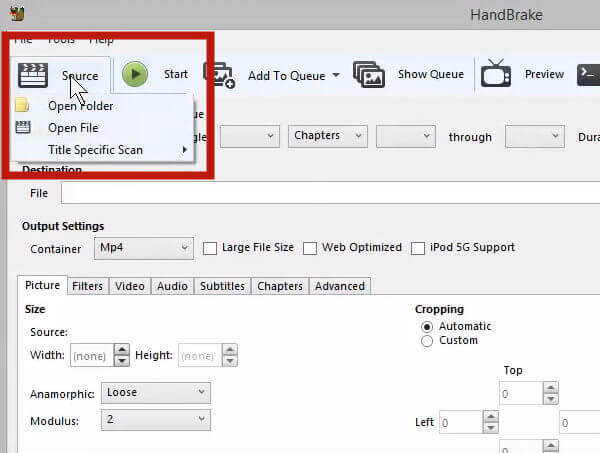
Установить Анаморфотный к Строгий. Затем выберите Обычай для обрезки и установите значение 0 во всех направлениях. Затем вы можете перейти к видео вкладка.

Под видео вкладку, нажмите кнопку Видео кодек раскрывающееся меню и выберите H.264. Что касается частоты кадров, то для обычного видео достаточно 24.
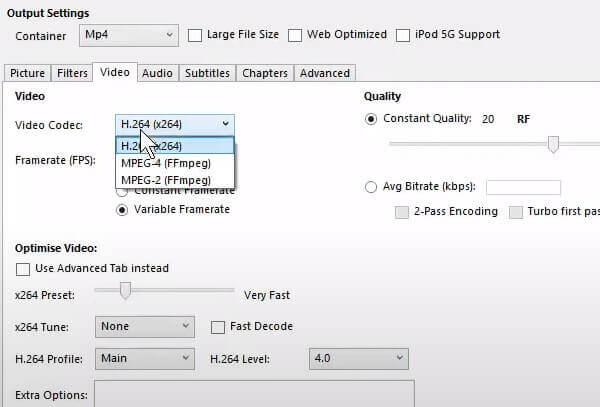
Установите максимальное качество видео, чтобы получить перекодированное видео с исходным качеством изображения. Если вам действительно нужен небольшой выходной файл, просто используйте здесь более низкое качество.

Нажмите кнопку Просматривать кнопку, чтобы определить место назначения экспортируемого видеофайла и ввести для него имя файла. Наконец, нажмите кнопку Начинать кнопку, чтобы начать задачу.
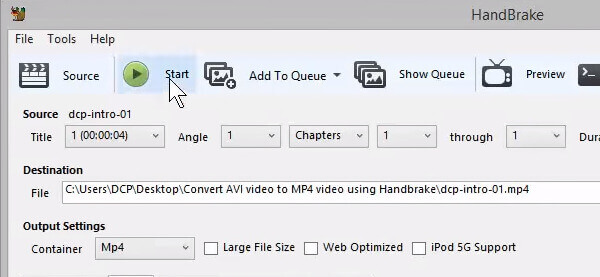
Как вы можете видеть в интерфейсе программы, HandBrake имеет множество мощных функций. Однако большинство из них бесполезны для вас, а усложняют процесс. Здесь мы хотели бы представить альтернативу HandBrake для более простого конвертирования AVI.
Если вы хотите использовать HandBrake для копирования DVD, нажмите здесь, чтобы проверить.
Видео конвертер Ultimate один из лучших Альтернативы ручному тормозу для конвертации видео. Это также мощный видеокодер, но он гораздо проще в использовании.
| Видео конвертер Ultimate | Ручной тормоз | |
|---|---|---|
| Интерфейс | Интуитивно понятный и простой в использовании | Сложный |
| Скорость рендеринга | Быстрее | Помедленнее |
| Цены | 1 месяц бесплатной пробной версии / $44,50 на всю жизнь | с открытым исходным кодом и бесплатно |
| Редактировать видео | √ | × |
Ключевая особенность
Установить, установить и запустить Видео конвертер Ultimate. Когда вы увидите интерфейс программы, нажмите Добавить файлы для импорта видео в формате AVI.
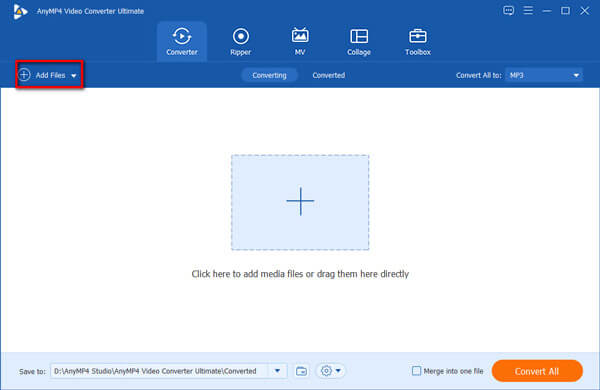
Нажмите, чтобы развернуть Преобразовать все в выпадающее меню. Убедитесь, что вы находитесь под видео вкладку, затем выберите понравившуюся настройку вывода, например MP4 8K Video. Вы также можете щелкнуть один из значков шестеренки, чтобы настроить новую предустановку для экспорта видео.
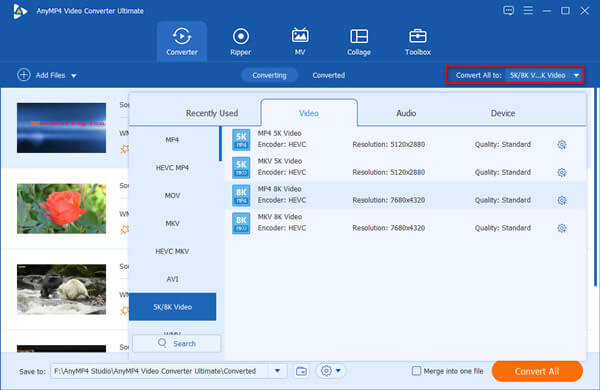
В нижней части интерфейса вы можете установить папку назначения для экспортируемого видео. Наконец, просто нажмите кнопку Конвертировать все Кнопка в правом нижнем углу интерфейса программы, чтобы начать конвертацию.
1. Что такое АВИ?
АВИ, разработанный в 1992 году компанией Microsoft, является стандартным видеоформатом для устройств Windows. Это формат контейнера, который содержит как видео, так и аудио. Это означает, что визуальная информация в файле AVI может храниться с использованием различных кодеков. AVI использует сжатие без потерь, поэтому файлы AVI имеют относительно больший размер.
2. Как конвертировать видео AVI без потери качества?
Чтобы конвертировать видео без потери качества, вам необходимо убедиться, что конвертированное видео сохраняет исходное разрешение, частоту кадров и битрейт. Чтобы реализовать это, мы рекомендуем вам использовать Video Converter Ultimate.
3. Могу ли я изменить суффикс «.AVI», чтобы изменить формат видео?
Нет, это не сработает. Простое изменение суффикса не может изменить формат видео. Вам необходимо перекодировать видео с помощью профессиональных программ кодирования видео, таких как Video Converter Ultimate или HandBrake, чтобы преобразовать видео AVI. Кроме того, изменение суффикса может привести к тому, что ваша операционная система не сможет открыть видео.
В этом посте мы рассказали, как использовать HandBrake для конвертации видео AVI в MP4. Вы также можете использовать HandBrake для преобразования AVI в другие видеоформаты таким же образом. Во второй части мы представили более простой способ конвертировать видео AVI, чем с помощью HandBrake, а именно использовать Video Convert Ultimate, который может завершить работу всего за 3 простых шага.
Больше чтения
Что следует сделать, чтобы сжать файлы AVI, особенно фильмы, загруженные онлайн или извлеченные с DVD-дисков? Узнайте больше о двух эффективных методах уменьшения размера AVI.
5 проверенных методов преобразования AVI в MOV на Mac
Что делать, если файлы AVI не могут воспроизводиться непосредственно на Mac? Каковы лучшие методы конвертации AVI в MOV? Просто узнайте больше о 5 самых эффективных методах из статьи.
MKV в AVI – 2 лучших способа конвертировать MKV в AVI без потери качества
Если вы хотите конвертировать MKV в AVI без потери резкости, контрастности и цветов исходного видео, вот 2 эффективных метода преобразования видеофайлов без потери качества.
Бесплатный способ конвертировать DVD с защитой от копирования в AVI на Windows 10 и Mac
Не удалось скопировать DVD-диски с защитой от копирования? Просто зайдите сюда и получите лучшее бесплатное программное обеспечение DVD в AVI в 2019 году. Вы можете бесплатно конвертировать DVD в AVI с любой защитой от копирования за считанные минуты.